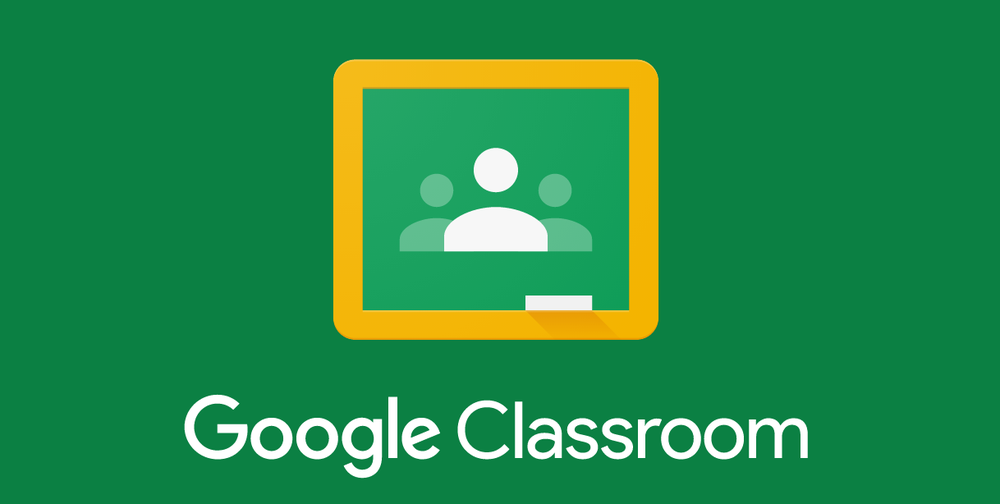Google Classroom (jinak také Google Učebna) je aplikace od společnosti Google. K chodu této platformy je potřeba mít účet u této instituce.
Když máme účet vytvořen a jsme na něm přihlášeni, kantor by nás měl pomocí odkazu do třídy přihlásit. Tento odkaz stačí rozkliknout a online kurz by se nám měl otevřít.
Do Google Učebny se opětovně dostaneme, když jsme přihlášeni, přímo z internetového vyhledávače Google. Klikneme vedle kulaté ikonky svého účtu, v pravém horním rohu, na devět teček do tvaru čtverce. Zde v aplikacích Google najdeme Učebna.
Mezi kurzy se pohybujeme pomocí tří vodorovných čar v levém horním rohu. Když je rozklikneme, první v nabídce je tlačítko Kurzy. Zde se nám objeví všechny kurzy, do kterých jsme byli pozváni. Když na tento kurz klikneme, otevře se nám.

Stream kurzu
Otevře se nám tzv. Stream kurzu. To je hlavní nabídka, kde vidíme veškerou změnu, nebo materiál, který vyučující do třídy přidal. Jakmile je zadán úkol, zobrazí se nám zde. Když jakoukoli informaci, která je na do kurzu přidána, rozklikneme, zobrazí se nám její detail.
Odevzdání úkolu
Každý úkol, který máme zadán, je také přehledně v horní nabídce, v sekci Práce v kurzu. Pokud nám ikonka úkolu svítí barevně, úkol máme zadán. Pokud svítí šedě, úkol máme odevzdán, nebo ohodnocen.
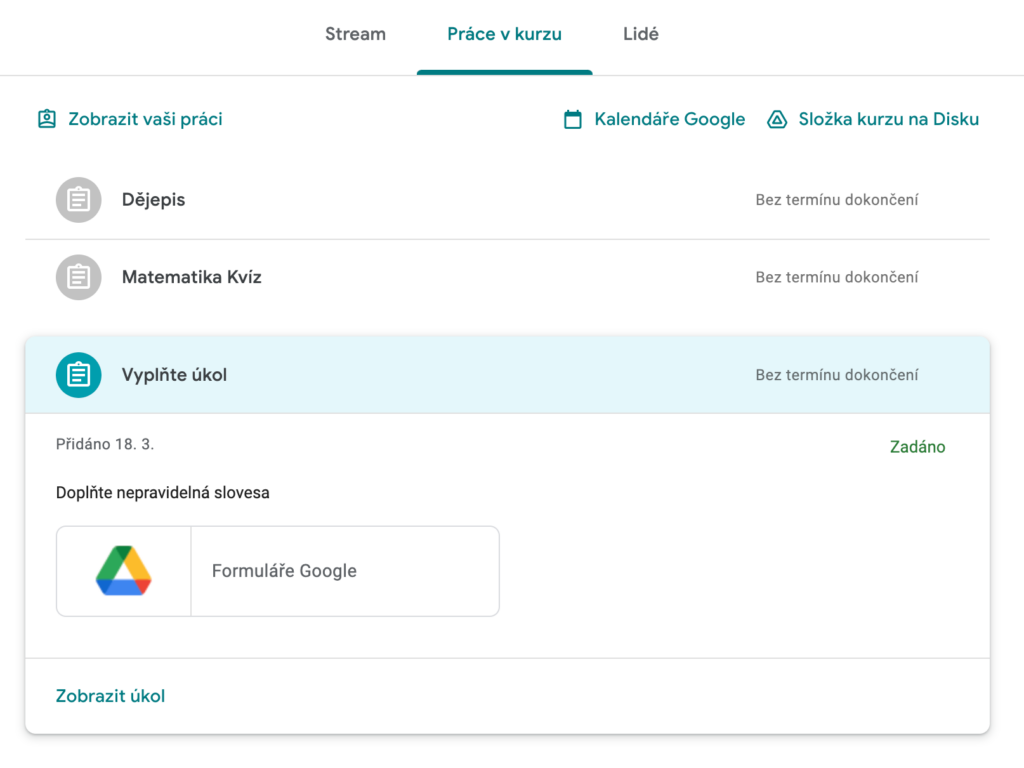
Vlevo dole, když úkol rozklikneme, dáme Zobrazit úkol. Zde máme veškerý popis a materiály od našeho učitele. Úkol vytvoříme tak, jak nám bylo zadáno, např. přes Google Disk, nebo Microsoft Word. V pravé nabídce máme Přidat nebo vytvořit. Sem budeme náš vytvořený úkol nahrávat. Pokud ho vložíme na svůj Google Disk, můžeme ho odevzdat z něj.
Jinak úkol z počítače přidáme, když klikneme na Soubor. Buď do tohoto okna úkol přetáhneme, nebo klikneme na Browse a úkol v úložišti počítače ručně najdeme a přidáme.
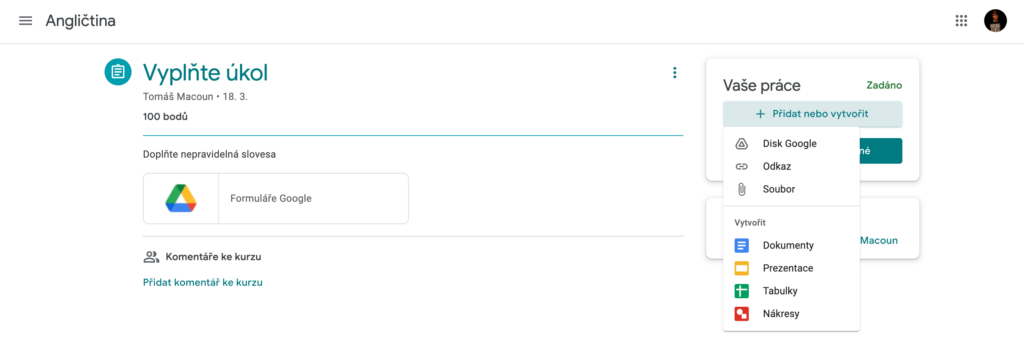
Počkáme, až se úkol nahraje a klikneme na Odevzdat. A jako ve škole, jak práci odevzdáme, oprava už je na učiteli.
Ohodnocený úkol
Když u našeho úkolu bude svítit Ohodnoceno, úkol máme zkontrolován. Když ho roklikneme, vidíme v levém horním rohu naše bodové ohodnocení. Můžeme si k němu také s kantorem přidávat soukromé komentáře v pravé nabídce.